Советы по настройке, новости IT-индустрии
Настройка смартфонов, Android
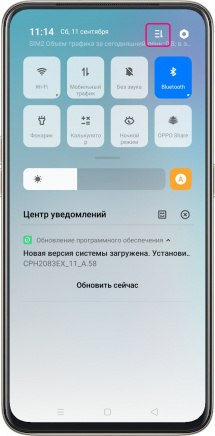
Настройка меню быстрого доступа в Oppo
- Сдвиньте верхнюю часть экрана вниз.
- Справа вверху нажмите «≡».
- С нижней части открывшегося экрана перетащите ярлыки наиболее часто используемых функций наверх.
- Менее же часто используемые, наоборот, перетяните вниз.
- Справа вверху нажмите «Готово», чтобы закрепить изменения.
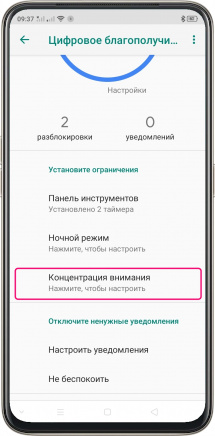
Функция «Концентрация внимания» в Oppo
- В меню «Настройки» перейдите к пункту «Цифровое благополучие и родительский контроль».
- Во вкладке «Установите ограничения» выберите пункт «Концентрация внимания».
- Отметьте галочками те приложения, которые по вашему мнению могут отвлечь вас от работы своими уведомлениями.
- Чуть выше нажмите «Включить».
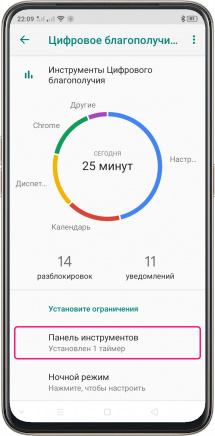
Как ограничить работу приложения в Oppo
- В меню «Настройки» перейдите к пункту «Цифровое благополучие».
- В самом верху Вы увидите, сколько сегодня было потрачено времени за использованием тех или иных приложений (игр).
- Внизу перейдите во вкладку «Установите ограничения» и выберите «Панель инструментов».
- Напротив приложения нажмите иконку в виде песочных часов и установите максимальное время работы с приложением (игрой) за сутки.
*Все установленные для приложений таймеры обнуляются в полночь и счет начинается заново.
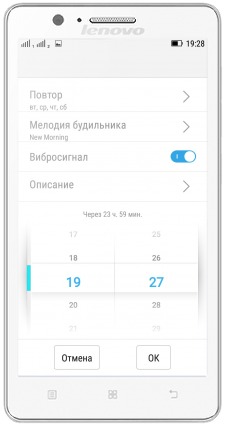
Как установить время сигнала
- Открываем приложение «Часы» или жмем на виджет, расположенный на одном из рабочих столов. И сразу же попадаем во вкладку «Будильник» (если нет, то она находится в верхнем меню слева).
- Для того чтобы установить сигнал внизу открывшегося окна жмем «Добавить будильник».
- Устанавливаем время сигнала, задаем режим повтора (если нужно), выбираем мелодию, включаем вибросигнал (если необходимо) и задаем описание, чтобы различать будильники, если впоследствии их будет не один, а несколько.
- Жмем «Ок».
*Для создания следующего будильника процедура аналогична.
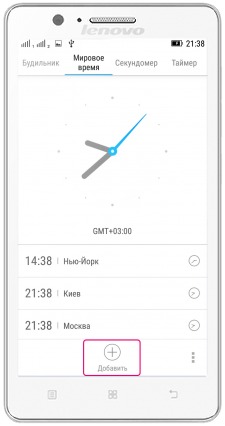
Как добавить другой часовой пояс
Не секрет, что все города на нашей планете находятся в разных часовых поясах и если Вы, к примеру, занимаетесь финансами, часто путешествуете или просто являетесь любознательным человеком, просматривать время в определенных городах вам может быть крайне необходимо.
- Открываем приложение «Часы», нажав на виджет, расположенный на одном из рабочих столов.
- Переходим во вкладку «Мировое время» (в верхнем меню).
- Жмем кнопку «Добавить» и выбираем интересующий нас город (можно воспользоваться строкой поиска или выбрать из списка).
*При добавлении других часовых поясов виджет приложения «Часы» все равно будет показывать местное время.


